修改注册表安装win11的教程
最近win11推出了最新的预览版系统,很多用户想要提前下载试一试,但是却发现自己明明满足配置需求,却还是无法正常安装win11,这时候我们就可以使用修改注册表的方法来安装win11,下面就一起来看一下吧。
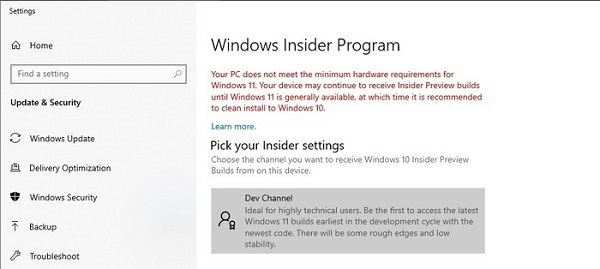
【win11最新消息】
如何修改注册表安装win11
1、首先我们使用下方搜索框找到并打开“注册表编辑器”
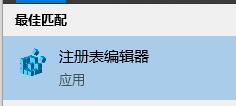
2、定位到这个位置“HKEY_LOCAL_MACHINE\SOFTWARE\Microsoft\WindowsSelfHost\UI\Selection”
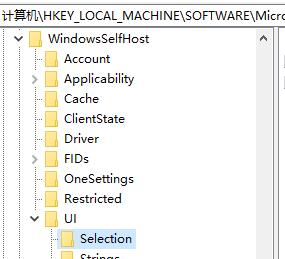
3、在右侧找到“UIBranch”,双击打开,把值更改为“Dev”
4、如果如果没有,就右键新建一个“字符串值”再将值修改为“Dev”
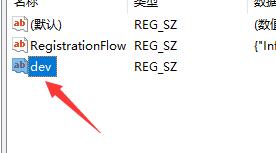
5、然后找到或新建“ContentType”,编辑其值为“Mainline”
6、然后找到或新建“Ring”,更改值为“External”
7、然后找到或新建“UIRing”,将值设置为“External”
8、然后找到或新建“UIContentType”,设置它的值为“Mainline”
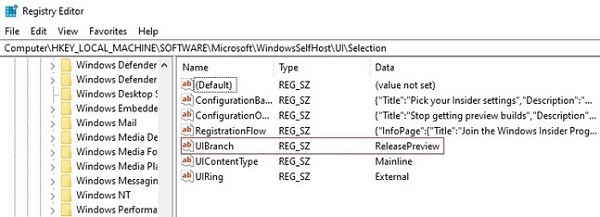
9、接着定位到这个位置“HKEY_LOCAL_MACHINE\SOFTWARE\Microsoft\WindowsSelfHost\Applicability”
10、在其中使用上述方法修改或者新建字符串值“BranchName”,值设定为“Dev”
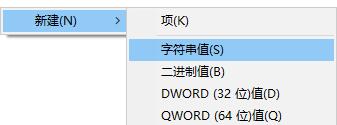
11、使用前面步骤的方法新建或者找到“ContentType”,值更改为“Mainline”
12、使用前面步骤的方法新建或者找到“Ring”,键值为“External”
13、完成之后我们直接重启电脑,就可以直接获得win11推送,安装win11了。
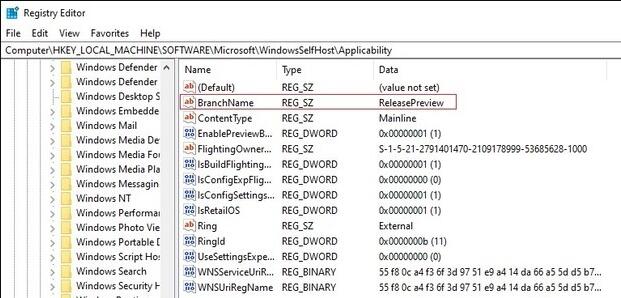
以上就是修改注册表安装win11的教程介绍了,大家快去正常安装win11吧。想知道更多相关消息还可以收藏电脑系统之家。
最新推荐
-
excel怎么把一列数据拆分成几列 excel一列内容拆分成很多列

excel怎么把一列数据拆分成几列?在使用excel表格软件的过程中,用户可以通过使用excel强大的功能 […]
-
win7已达到计算机的连接数最大值怎么办 win7连接数达到最大值

win7已达到计算机的连接数最大值怎么办?很多还在使用win7系统的用户都遇到过在打开计算机进行连接的时候 […]
-
window10插网线为什么识别不了 win10网线插着却显示无法识别网络

window10插网线为什么识别不了?很多用户在使用win10的过程中,都遇到过明明自己网线插着,但是网络 […]
-
win11每次打开软件都弹出是否允许怎么办 win11每次打开软件都要确认

win11每次打开软件都弹出是否允许怎么办?在win11系统中,微软提高了安全性,在默认的功能中,每次用户 […]
-
win11打开文件安全警告怎么去掉 下载文件跳出文件安全警告

win11打开文件安全警告怎么去掉?很多刚开始使用win11系统的用户发现,在安装后下载文件,都会弹出警告 […]
-
nvidia控制面板拒绝访问怎么办 nvidia控制面板拒绝访问无法应用选定的设置win10

nvidia控制面板拒绝访问怎么办?在使用独显的过程中,用户可以通过显卡的的程序来进行图形的调整,比如英伟 […]
热门文章
excel怎么把一列数据拆分成几列 excel一列内容拆分成很多列
2win7已达到计算机的连接数最大值怎么办 win7连接数达到最大值
3window10插网线为什么识别不了 win10网线插着却显示无法识别网络
4win11每次打开软件都弹出是否允许怎么办 win11每次打开软件都要确认
5win11打开文件安全警告怎么去掉 下载文件跳出文件安全警告
6nvidia控制面板拒绝访问怎么办 nvidia控制面板拒绝访问无法应用选定的设置win10
7win11c盘拒绝访问怎么恢复权限 win11双击C盘提示拒绝访问
8罗技驱动设置开机启动教程分享
9win7设置电脑还原点怎么设置 win7设置系统还原点
10win10硬盘拒绝访问怎么解决 win10磁盘拒绝访问
随机推荐
专题工具排名 更多+





 闽公网安备 35052402000376号
闽公网安备 35052402000376号